ROSE用例图与活动图示例
- 格式:ppt
- 大小:6.63 MB
- 文档页数:47



RationalRose简明实用教程UML中各种图形概要:图名对照说明用例图use casediagram 用例图表明系统做什么,与谁交互。
用例是系统提供的功能,参与者是系统与谁交互,参与者可以是人、系统或其他实体。
一个系统可以创建一个或多个用例图。
用例use case参考者actor关联关系unidirectional association泛化关系(继承)generalization活动图activitydiagram 活动图显示了从活动到活动的流。
活动图可以在分析系统业务时用来淙业务流,也可以在收集系统需求的时候显示一个用例中的事件流。
活动图显示了系统中某个业务或者某个用例中,要经历哪些活动,这些活动按什么顺序发生。
泳道swimlane活动activitystate transition同步synchronization决策点decision类图classdiagram类图显示系统之中类与类之间的交互类class方法Operation属性Attribute序列图sequencediagram序列图显示用例中的功能流程协作图collaboration diagram状态图statechart diagram构件图componentdiagram 构件图显示模型的物理视图,也显示系统中的软件构件及其相互关系,模型中的每个类映射代码构件,一旦创建构件,就加进构件图中,然后画出构件之间的相关性。
构件间的相关性包括编译相关性和运行相关性。
实施图deploymentdiagram 实施图是显示网络的物理布局,系统中涉及的处理器、设备、连接和过程。
一个项目中有一个实施图。
Rose模型(包括所有框图、对象和其他模型元素)都保存在一个扩展名为.mdl的文件中。
1.环境简介 1.1 Rational Rose可视化环境组成Rose界面的五大部分是浏览器、文档工具、工具栏、框图窗口和日志。
1、浏览器:用于在模型中迅速漫游。
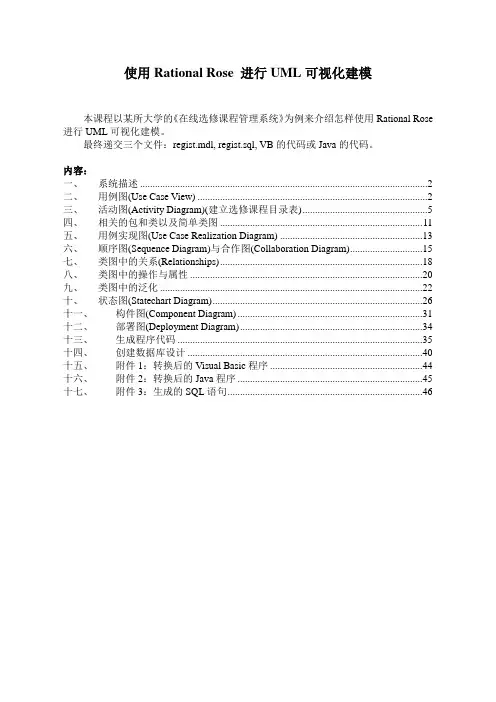
使用Rational Rose 进行UML可视化建模本课程以某所大学的《在线选修课程管理系统》为例来介绍怎样使用Rational Rose 进行UML可视化建模。
最终递交三个文件:regist.mdl, regist.sql, VB的代码或Java的代码。
内容:一、系统描述 (2)二、用例图(Use Case View) (2)三、活动图(Activity Diagram)(建立选修课程目录表) (5)四、相关的包和类以及简单类图 (11)五、用例实现图(Use Case Realization Diagram) (13)六、顺序图(Sequence Diagram)与合作图(Collaboration Diagram) (15)七、类图中的关系(Relationships) (18)八、类图中的操作与属性 (20)九、类图中的泛化 (22)十、状态图(Statechart Diagram) (26)十一、构件图(Component Diagram) (31)十二、部署图(Deployment Diagram) (34)十三、生成程序代码 (35)十四、创建数据库设计 (40)十五、附件1:转换后的Visual Basic程序 (44)十六、附件2:转换后的Java程序 (45)十七、附件3:生成的SQL语句 (46)一、系统描述1.大学教师选择本学期要教授的课程,每位教师最多只能上报4门课程。
2.教师选课结束后,教务管理人员进行协调和确认教师的课程,并创建本学期的课程目录表,向学生公布。
2.学生填写课程选修表,每个学生最多选修4门课程;每门选修课程的学生数最多为10人,最少为3人。
人数达到10人时,停止学生登记注册此门课程;3.学生选课结束后,系统自动取消人数少于三人的课程。
4.学生按最终的课程表到财务处办理收费手续(billing system)。
5.教师可查询所教课程的学生花名册(roster)。
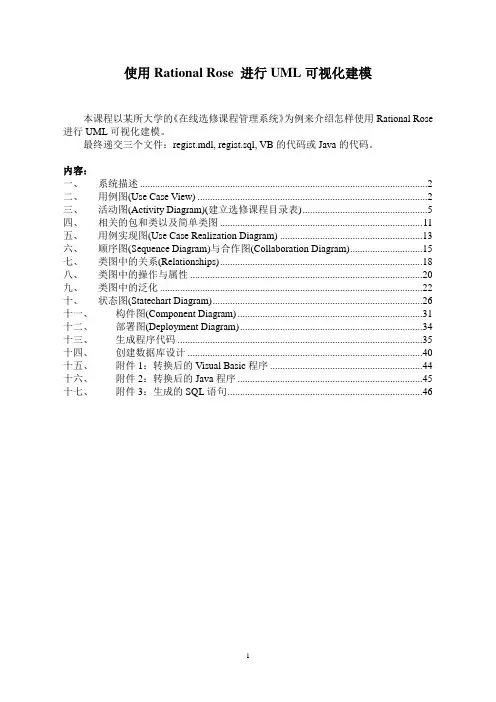
使用Rational Rose 进行UML可视化建模本课程以某所大学的《在线选修课程管理系统》为例来介绍怎样使用Rational Rose 进行UML可视化建模。
最终递交三个文件:regist.mdl, regist.sql, VB的代码或Java的代码。
内容:一、系统描述 (2)二、用例图(Use Case View) (2)三、活动图(Activity Diagram)(建立选修课程目录表) (5)四、相关的包和类以及简单类图 (11)五、用例实现图(Use Case Realization Diagram) (13)六、顺序图(Sequence Diagram)与合作图(Collaboration Diagram) (15)七、类图中的关系(Relationships) (18)八、类图中的操作与属性 (20)九、类图中的泛化 (22)十、状态图(Statechart Diagram) (26)十一、构件图(Component Diagram) (31)十二、部署图(Deployment Diagram) (34)十三、生成程序代码 (35)十四、创建数据库设计 (40)十五、附件1:转换后的Visual Basic程序 (44)十六、附件2:转换后的Java程序 (45)十七、附件3:生成的SQL语句 (46)一、系统描述1.大学教师选择本学期要教授的课程,每位教师最多只能上报4门课程。
2.教师选课结束后,教务管理人员进行协调和确认教师的课程,并创建本学期的课程目录表,向学生公布。
2.学生填写课程选修表,每个学生最多选修4门课程;每门选修课程的学生数最多为10人,最少为3人。
人数达到10人时,停止学生登记注册此门课程;3.学生选课结束后,系统自动取消人数少于三人的课程。
4.学生按最终的课程表到财务处办理收费手续(billing system)。
5.教师可查询所教课程的学生花名册(roster)。
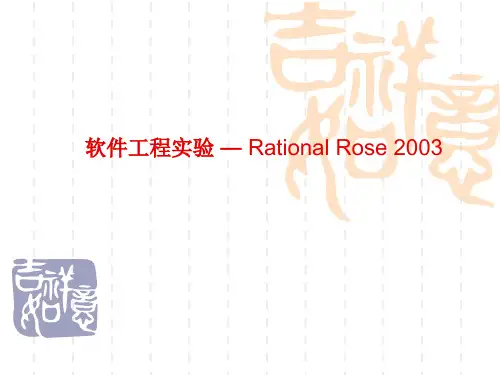

使用R a t i o n a l R o s e进行U M L可视化建模本课程以某所大学的《在线选修课程管理系统》为例来介绍怎样使用RationalRose进行UML可视化建模。
最终递交三个文件:regist.mdl,regist.sql,VB的代码或Java的代码。
内容:二、用例图(UseCaseView)...............................................三、活动图(ActivityDiagram)(建立选修课程目录表).......................四、相关的包和类以及简单类图..........................................五、用例实现图(UseCaseRealizationDiagram).............................六、顺序图(SequenceDiagram)与合作图(CollaborationDiagram).............七、类图中的关系(Relationships).......................................八、类图中的操作与属性................................................九、类图中的泛化......................................................十、状态图(StatechartDiagram).........................................十一、构件图(ComponentDiagram).......................................十二、部署图(DeploymentDiagram)......................................十三、生成程序代码...................................................十四、创建数据库设计.................................................十五、附件1:转换后的VisualBasic程序...............................十六、附件2:转换后的Java程序......................................十七、附件3:生成的SQL语句......................................... 一、系统描述1.大学教师选择本学期要教授的课程,每位教师最多只能上报4门课程。
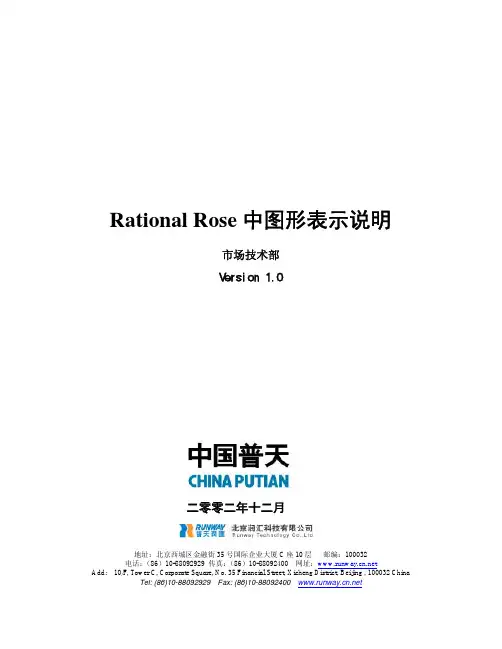

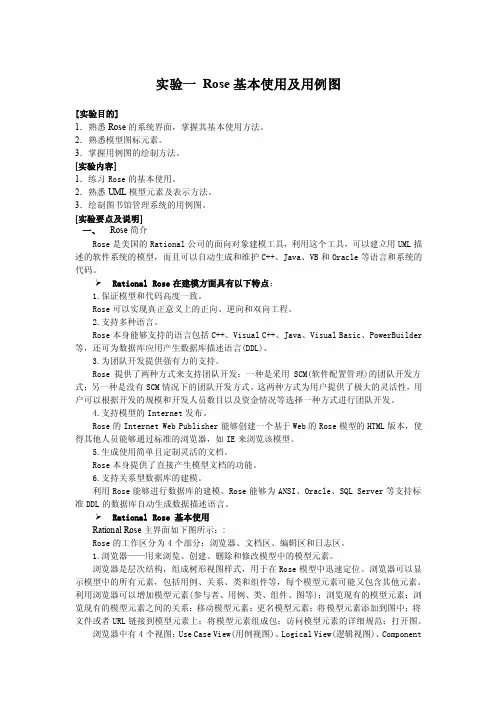
实验一Rose基本使用及用例图[实验目的]1.熟悉Rose的系统界面,掌握其基本使用方法。
2.熟悉模型图标元素。
3.掌握用例图的绘制方法。
[实验内容]1.练习Rose的基本使用。
2.熟悉UML模型元素及表示方法。
3.绘制图书馆管理系统的用例图。
[实验要点及说明]一、Rose简介Rose是美国的Rational公司的面向对象建模工具,利用这个工具,可以建立用UML描述的软件系统的模型,而且可以自动生成和维护C++、Java、VB和Oracle等语言和系统的代码。
Rational Rose在建模方面具有以下特点:1.保证模型和代码高度一致。
Rose可以实现真正意义上的正向、逆向和双向工程。
2.支持多种语言。
Rose本身能够支持的语言包括C++、Visual C++、Java、Visual Basic、PowerBuilder 等,还可为数据库应用产生数据库描述语言(DDL)。
3.为团队开发提供强有力的支持。
Rose提供了两种方式来支持团队开发:一种是采用SCM(软件配置管理)的团队开发方式;另一种是没有SCM情况下的团队开发方式。
这两种方式为用户提供了极大的灵活性,用户可以根据开发的规模和开发人员数目以及资金情况等选择一种方式进行团队开发。
4.支持模型的Internet发布。
Rose的Internet Web Publisher能够创建一个基于Web的Rose模型的HTML版本,使得其他人员能够通过标准的浏览器,如IE来浏览该模型。
5.生成使用简单且定制灵活的文档。
Rose本身提供了直接产生模型文档的功能。
6.支持关系型数据库的建模。
利用Rose能够进行数据库的建模。
Rose能够为ANSI、Oracle、SQL Server等支持标准DDL的数据库自动生成数据描述语言。
Rational Rose 基本使用Rational Rose主界面如下图所示::Rose的工作区分为4个部分:浏览器、文档区、编辑区和日志区。
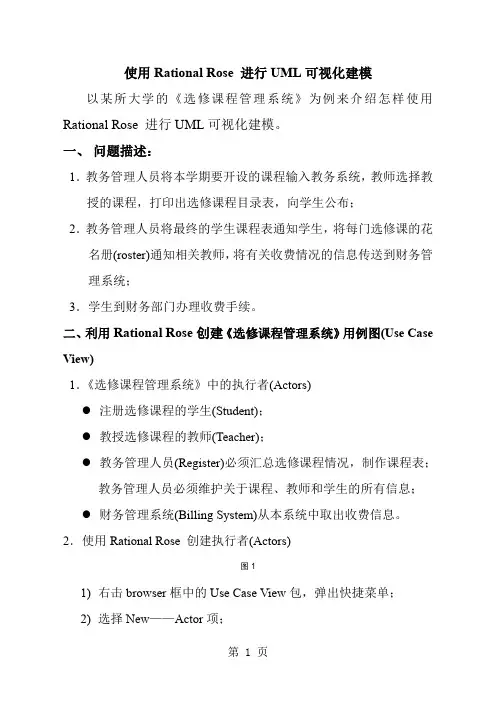
使用Rational Rose 进行UML可视化建模以某所大学的《选修课程管理系统》为例来介绍怎样使用Rational Rose 进行UML可视化建模。
一、问题描述:1.教务管理人员将本学期要开设的课程输入教务系统,教师选择教授的课程,打印出选修课程目录表,向学生公布;2.教务管理人员将最终的学生课程表通知学生,将每门选修课的花名册(roster)通知相关教师,将有关收费情况的信息传送到财务管理系统;3.学生到财务部门办理收费手续。
二、利用Rational Rose创建《选修课程管理系统》用例图(Use Case View)1.《选修课程管理系统》中的执行者(Actors)●注册选修课程的学生(Student);●教授选修课程的教师(Teacher);●教务管理人员(Register)必须汇总选修课程情况,制作课程表;教务管理人员必须维护关于课程、教师和学生的所有信息;●财务管理系统(Billing System)从本系统中取出收费信息。
2.使用Rational Rose 创建执行者(Actors)图11)右击browser框中的Use Case View包,弹出快捷菜单;2)选择New——Actor项;3)输入执行者的名字;(可用Rename命令更改)3.《选修课程管理系统》中的用例(Use Case)●注册选修课程(学生);[Register for courses]●选择教授的课程(教师);[Select course to teach]●索取课程花名册(Roster)(教师);[Request course roster]●维护课程信息(教务管理人员);[Maintain course information]●维护教师信息(教务管理人员);[Maintain teacher information]●维护学生信息(教务管理人员);[Maintain student information]●创建课程目录(教务管理人员);[Create course catalogue] 4.使用Rational Rose 创建用例(Use Case)图21)右击browser框中的Use Case View包,弹出快捷菜单;2)选择New——Use Case项;3)输入用例的名字;(如出错,可用Rename命令更改)5.使用Rational Rose 创建主用例图(Main Use Case Diagram)1)双击browser框中的Use Case View包中的Main条目,打开主用例图;2)单击选中browser框中的执行者,并将其拖到主用例图中;3)重复第2)步,直到完成所需的工作为止;4)单击选中browser框中的用例,并将其拖到主用例图中;5)重复第4)步,直到完成所需的工作为止;6)在工具条中选择单向关联(Unidirectional Association)图标;7)单击一个执行者,并拖到相应的用例上;或单击一个用例,并拖到相应的执行者上。
附录3 建模工具Rose的使用可视化建模使用标准图形元素直观地构造系统,面向对象方法的标准图形建模语言是UML。
手工绘制UML图形是一件困难的事情,只有借助于建模工具才能提高工作效率和工作质量。
Rational Rose就是一种使用UML快速开发应用程序的建模工具之一。
它不仅支持UML9种图形,而且具有正向和逆向转出工程代码的特性,包括C++、Java、VB等语言代码。
也能支持数据模型的建立,并生成DDL脚本文件。
本附录以一个图书订单处理业务为例,介绍如何使用Rose进行面向对象分析与设计。
1.Rose基本结构使用Rose的第一步会出现图1所示的启动窗口。
该窗口提示是创建一个新模型还是打开一个既有模型(后缀为.mdl)。
如果创建新模型,可以选择图1所显示的可用框架,然后按下OK按钮,由此创建的模型中自动装入该框架的默认包、类和组件。
或者选择Cancel 创建一个不使用任何框架的模型。
图1 启动Rose第一步确定后,就会打开图2所示的Rose主界面。
主界面包含五大部分:导航窗口、绘图窗口、工具栏、文档窗口和日志窗口。
它们的作用分别介绍如下:图1 Rose 窗口界面● 导航窗口用于在模型中迅速漫游。
导航窗口以树状结构显示了模型中的所有元素,包括参与者、用例、类、组件、图等。
如同文件一样用户可以创建包,包下还可以创建子包,从而可以将繁多的元素纳入不同的包,达到有效组织和管理的目的。
在导航窗口中有四个视图根节点:(1) 用例视图(Use Case V iew ):用于管理需求分析获取的所有用例、参与者和用例图。
(2) 逻辑视图(Logical View ):分析和设计完成的所有制品放置在逻辑视图中,包括所有的类、类图、用例实现的交互图等。
(3) 组件视图(Component V iew ):逻辑视图中的类实现后成为软件组件,可以在组件视图中创建这些组件,并绘制组件图描述它们之间的依赖关系。
(4) 部署视图(Deployment View ):系统最终要实现物理部署,在部署视图中创建物理系统中的节点和节点的连接,并描述软件组件在物理节点中的分布。
实验五建立通信图和活动图一、实验目的1、掌握通信图和活动图的含义及作用2、掌握通信图和活动图的三个组成要素3、熟悉如何建立通信图和活动图二、预备知识通信(协作图)collaboration diagram通信图的创建,以及在通信图中放置参与者和对象和顺序图类似。
只不过对象之间的链接有所不同。
●增加对象链接(图5-1)(1)选择Object Link 工具栏按钮。
(2)单击要链接的参与者或对象。
(3)将对象链接拖动到要链接的参与者或对象。
图5-1:增加对象链接●加进消息(图5-2)(1)选择Link Message或Reverse Link Message工具栏按钮。
(2)单击要放消息的对象链接。
(3)双击消息,可以在弹出的对话框里为消息命名。
如图5-2-1。
(4)同一个方向,一般只允许出现一个箭头,但是消息可以有多个。
具体操作方法如图5-2-2所示。
先双击消息的箭线,单击窗口右下角的【browse】按钮,选择【browse parent】,出来的对话框中,选择【messages】选项卡,按照下图示的方法添加消息。
图5-2-1:加进消息图5-2-2:为一个箭头添加多个消息 自反链接(图5-3)(1)选择Link to Self工具栏按钮。
(2)单击要链接的对象,会增加一个消息的箭头。
(3)双击消息,命名自反链接。
图5-3:建立自反链接建立活动图 activity diagram活动图显示了从活动到活动的流。
活动图可以在分析系统业务时用来演示业务流,也可以在收集系统需求的时候显示一个用例中的事件流。
活动图显示了系统中某个业务或者某个用例中,要经历哪些活动,这些活动按什么顺序发生。
创建活动图(图6-1)(1) 用于分析系统业务:在浏览器中右击Use Case视图,选择new→activity diagram。
(2) 用于显示用例中的事件流:在浏览器中选中某个用例,然后右击这个用例,选择new→activity diagram。